
Если вы иметь диаграмму Там, где вы планируете различные типы данных или значения варьируются, рассмотрите возможность добавления второй оси для облегчения просмотра. Мы покажем вам, как безболезненно создать двухосную диаграмму в Excel.
Когда использовать вторичную ось
Добавить вторичную ось в Excel
Снимите вторичную ось в Excel
Снимите ось и данные из диаграммы
Преобразовать ось в другой тип
Преобразовать вторичную ось в первичную ось
Когда использовать вторичную ось
У вас может быть смесь Серия данных с валютами, процентами, децималами или целым числом. Или, может быть, значения, которые вы отображаете, варьируются в зависимости от большего количества, чем диаграмма может адекватно показать. В этих случаях добавление второй вертикальной оси в диаграмму может показать данные более эффективно.

Например, у нас есть наш набор данных, включая расходы и доходы для наших мест. У нас также есть количество сотрудников для каждого места, чтобы показать, как эти цифры влияют на расходы и доходы. У этой таблицы две проблемы.
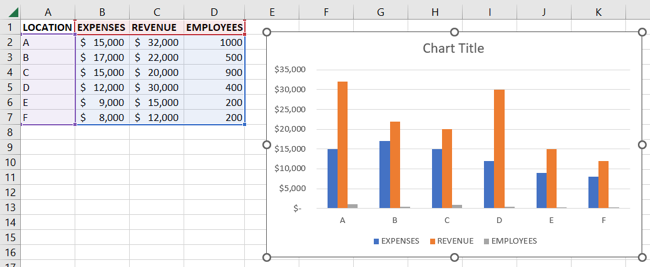
Во -первых, ценности для сотрудников значительно ниже самых маленьких сумм для расходов и доходов. Во -вторых, у нас есть сочетание валюты и форматов чисел. Мало того, что данные практически невозможно увидеть, но и бессмысленно без значений чисел.

Как видите, построение этих данных без вторичной оси не дает успешного или полезного изображения.
Добавить вторичную ось в Excel
Если вы еще не создали свой график, вы можете немедленно добавить вторичную ось Создание комбо -таблицы от начала. Но если у вас уже есть диаграмма и вы просто хотите добавить в нее вторую ось, вы в некотором смысле преобразуете свою диаграмму в комбо -диаграмму.
Чтобы начать преобразование в двухосную диаграмму, выберите один из индикаторов для оси, которую вы хотите превратить во вторичную ось. Затем, щелкните правой кнопкой мыши и выберите «Тип диаграммы серии изменений».
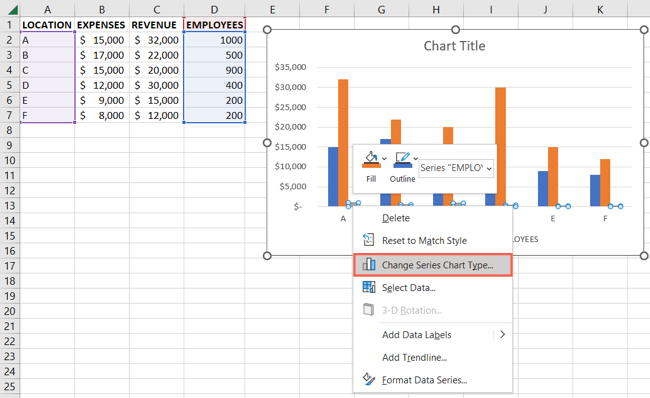
Вы увидите окно типа диаграммы изменений, открытое с выбранным комбо, слева. Справа у вас есть текущий тип диаграммы с данными внизу.

Используйте раскрывающую очередь типа диаграммы рядом с серией данных, которую вы хотите изменить. Обычно использование линии или линии с маркерами для второй оси работает хорошо. Тем не менее, вы можете выбрать другой вариант, такой как область или разбросать с линиями Для уникальной внешности, если хотите.

Затем установите флажок справа от той же серии для «вторичной оси».
Затем вы увидите предварительный просмотр обновленной диаграммы. Как видите, вторая ось выделяется самостоятельно, а также включает значения вдоль правой стороны. Оба из которых делают данные намного проще для понимания.

Когда вы закончите, нажмите «ОК», чтобы применить изменение на графике в своем листе. Затем вы можете добавить Названия оси или настроить Метки данных для еще большей ясности.

СВЯЗАННЫЙ: 6 советов по созданию графиков Microsoft Excel, которые выделяются
Снимите вторичную ось в Excel
Если вы решите позже, что вам больше не нужна вторичная ось в своей графике, то, как вы удаляете, зависит от того, как вы хотите отобразить оставшиеся данные.
Снимите ось и данные из диаграммы
Вы можете быстро и легко удалить ось и соответствующие данные из вашей двух осевой диаграммы. Выберите вторичную ось на графике и нажмите клавишу Delete.

Преобразовать ось в другой тип
Вы можете сохранить данные на графике и изменить его тип, как приведенный выше пример для преобразования их в комбо -диаграмму.
Щелкните правой кнопкой мыши серию данных и выберите «Тип диаграммы серии изменений».

Затем выберите тип в раскрывающемся меню. Обязательно снимайте коробку для вторичной оси. Нажмите «ОК», чтобы применить изменение.

Преобразовать вторичную ось в первичную ось
Еще один вариант - превратить вторичную ось в первичную ось Анкет В зависимости от типа диаграммы, который вы используете для вторичной оси, это может быть идеальным вариантом для вас.

Когда откроется боковая панель, выберите опцию первичной оси в разделе «Параметры серии». Обратите внимание, что вы должны быть направлены на это точное место из сочетания меню.

Опять же, в зависимости от типа диаграммы, вам может потребоваться изменить стиль оси после того, как вы его преобразовываете. Вы можете сделать это, щелкнув правой кнопкой мыши, выбрав «тип диаграммы серии изменений» и выбрав стиль, как описано ранее.
Добавив вторичную ось в Excel, вы можете улучшить читаемость своей диаграммы, чтобы сделать ее более полезным визуальным визуальным видом. Для получения дополнительной информации посмотрите, как Выберите диаграмму, чтобы соответствовать вашим данным в Excel Анкет
- › Microsoft Edge получает чат с искусственным интеллектом и новый образ на Windows
- › OnePlus 11 здесь, но с грубым стартом
- › Уайз падает, это не только ты
- › Bose Quietcomfort Наушники 2 обзор: шаг вперед для шумоподобного звука звука
- › Microsoft превращает Bing в поисковую систему ИИ
- › Как заблокировать или разблокировать кого -то на Tiktok







